Windows 10 war eine der besten und stabilsten Versionen des Betriebssystems von Microsoft, und es ist kein Wunder, dass viele Benutzer darauf gewartet haben, auf das neue Windows 11 zu aktualisieren. Trotz seiner Veröffentlichung im Jahr 2021 gibt es immer noch deutlich mehr Menschen, die Windows 10 ausführen.
Aber jetzt tickt die Uhr für das System. Im Oktober 2025 wird das letzte reguläre Update des Systems kommen. Danach wird Microsoft Kunden, die zusätzlich für die zahlen, nur Sicherheitsupdates zur Verfügung stellen ESU -Programm (Extended Security Update).
Sind Sie einer der vielen Menschen, die widerwillig erkannt haben, dass es Zeit ist, aktualisiert zu werden? Du bist nicht allein, aber ich kann dir auch sagen, dass es nicht annähernd so schlimm ist, wie du vielleicht denkst. Windows 11 ist meistens gleich, und während Microsoft einige fragwürdige Änderungen vorgenommen hat, ist es keine Wiederholung der Katastrophe, die Windows 8 war.
Machen Sie sich mir an, während ich Sie durch die sichere Aktualisierung und den Einstieg mit Windows 11 fahre.
Weitere Lektüre: Windows 10 wird das Ende des Lebens im Jahr 2025 treffen. Folgendes erwartet Sie
Überprüfen Sie, ob Ihr Computer auf dem neuesten Stand ist
Bevor Sie Windows 11 installieren können, können Sie überprüfen, ob Ihr Computer tatsächlich die Systemanforderungen erfüllt. Eine einfache Möglichkeit, dies zu tun, besteht darin, alle verfügbaren Updates in Windows 10 zu installieren. Im Abschnitt Windows Update in Einstellungen können Sie auf Windows 11 aktualisieren, solange Ihr Computer die Anforderungen erfüllt.
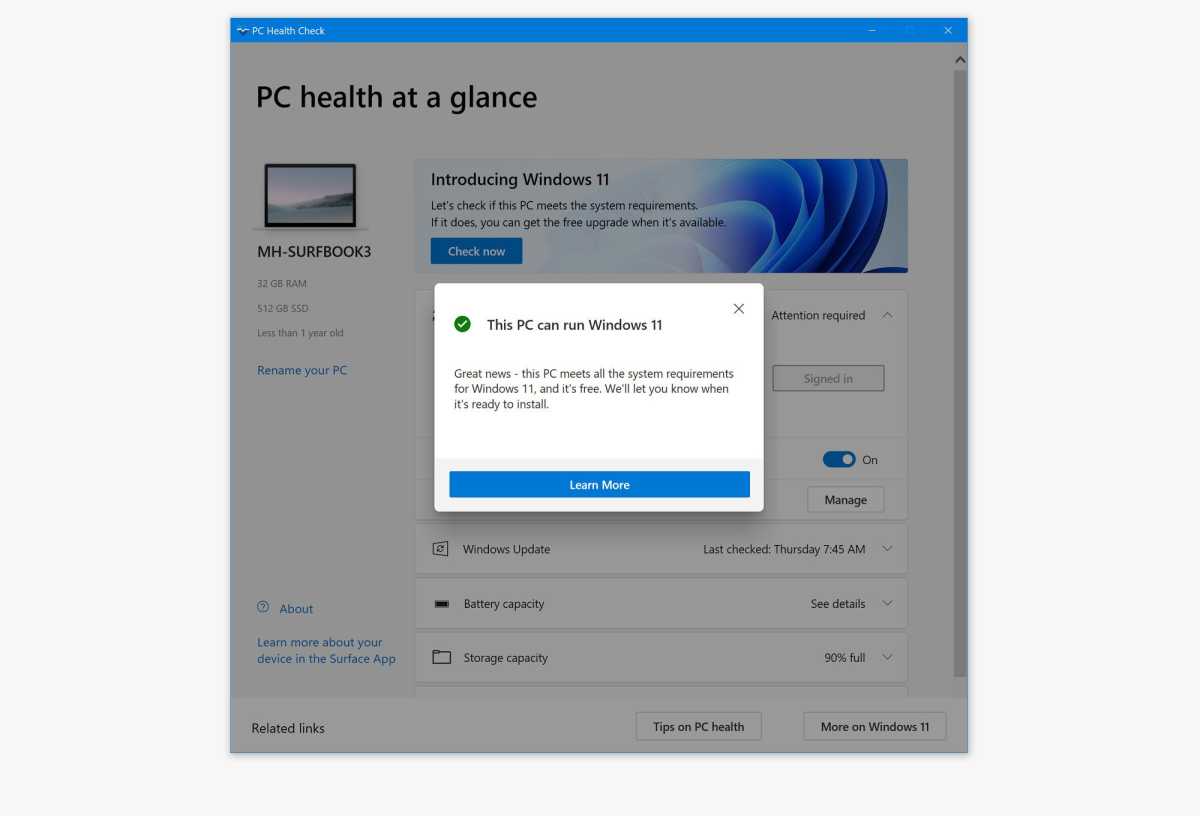
Gießerei
Sie können auch das PC Health Check -Programm installieren. Wenn Ihr Computer nicht Erfüllen Sie die Systemanforderungen, das Programm zeigt Ihnen, was fehlt, und Sie können dann sehen, ob es etwas ist, das Sie beheben können, ohne einen neuen Computer zum Ausführen von Windows 11 zu erhalten. Es kann so einfach sein wie das TPM -Modul im Prozessor, der in den BIOS -Einstellungen nicht aktiviert wird.
Die Mindestanforderungen sind ein 64-Bit-Prozessor von mindestens 1 GHz, 4 GB RAM, 64 GB Speicher, UEFI mit Unterstützung für einen sicheren Boot (obwohl er nicht aktiviert sein muss), TPM 2.0, ein Bildschirm mit einer Auflösung von mindestens 720p und einer Internetverbindung.
Da Microsoft die Version 24H2 des Systems veröffentlicht hat, werden der Prozessor geringfügig höhere Anforderungen gestellt. Für Intel, Es erfordert den Kern der achten Generation oder später oder das Äquivalent von Celeron/Atom/Xeon. Für AMD, Mindestens Ryzen oder Threadripper der dritten Generation oder das Äquivalent von EPYC sind erforderlich. Auch eine Reihe von Athlon-Chipsätzen auf Zen-Basis werden unterstützt.
Back Up, damit Sie zurückrollen können, wenn eine Katastrophe schlägt
Bevor Sie mit dem Upgrade auf das neuere System beginnen, ist es eine gute Idee, eine vollständige Sicherung des aktuellen Systems zu erstellen, eine sogenannte Klonsicherung. Dies erleichtert es viel einfacher, auf Windows 10 zurückzukehren, wenn während der Installation etwas schief geht (oder wenn Sie Windows 11 einfach nicht landen können).
Es gibt eine Reihe verschiedener Programme, die Ihre Festplatte klonen können. R-Drive-Bild war seit langem ein unser Lieblingsprogramm mit vollem Fevect. Für eine kostenlose Version ist es schwer zu schlagen Easy.
Ich habe einige Berichte über Probleme gesehen, die den Computer aus einem vorgefertigten Klon starten können. Vergessen Sie also nicht, zu testen, bevor Sie fortfahren.
Weitere Lektüre: So retten Sie Ihren älteren PC, wenn Windows 10 -Hits am Ende des Lebens
Update von Windows 10 oder neu installieren?
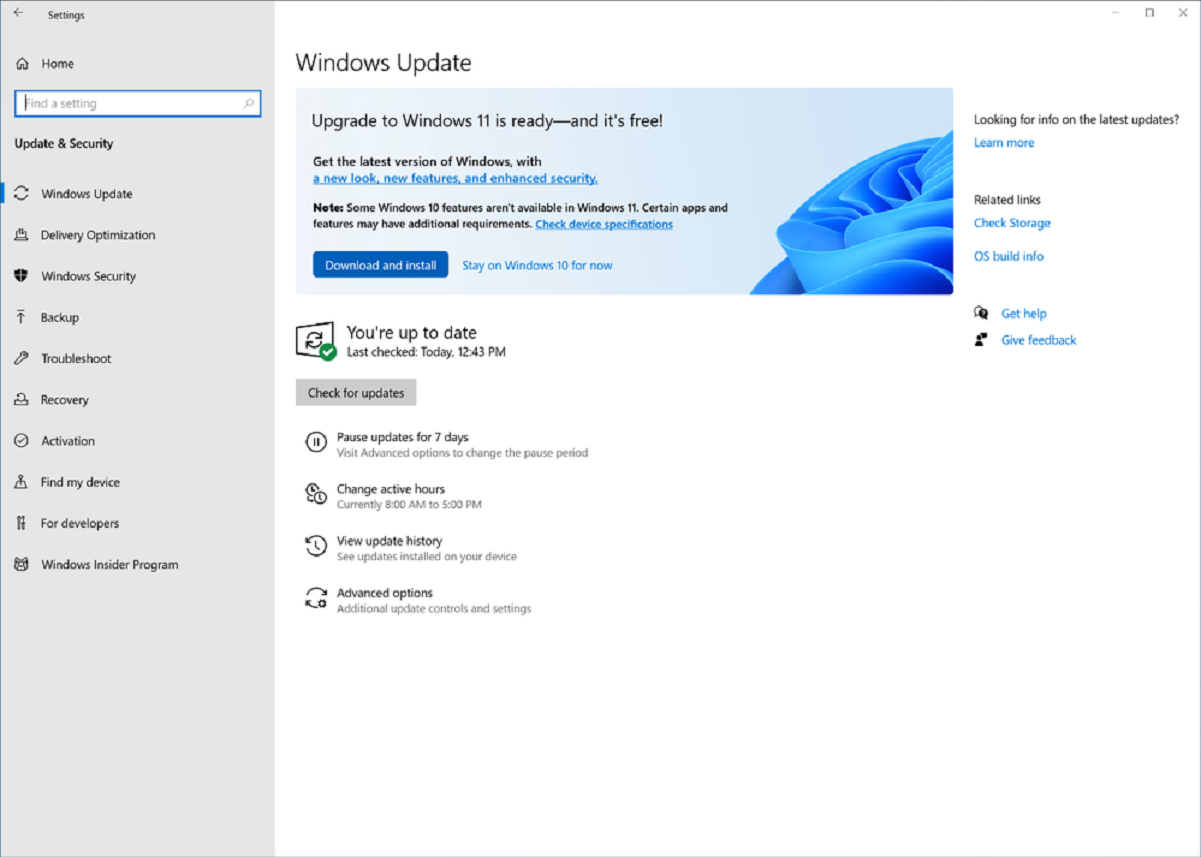
Gießerei
Jetzt lautet die Frage: Sollten Sie Windows 11 als Aktualisierung Ihres vorhandenen Windows 10 -Systems installieren oder Ihren Computer mit einer frischen Installation reinigen? Diese Frage erscheint jedes Mal, wenn Microsoft eine brandneue Windows -Version veröffentlicht.
Sie können Benutzer finden, die schwören, dass das System schneller ist und unter weniger Fehler mit einer brandneuen Installation leiden. Es gibt jedoch auch Benutzer, die glauben, dass dies ein reiner Unsinn ist und dass ein Update schneller und einfacher ist, da Sie nicht alle Ihre Programme und andere Dinge neu installieren müssen.
Meine Empfehlung, wenn Sie sich nicht sicher sind, ist eine solide Sicherung (siehe oben) und starten Sie zunächst ein Update. Wenn alles gut läuft, werden Sie in Windows 11 erheblich schneller eingesetzt, und in dem unwahrscheinlichen Fall, dass Sie auf Schwierigkeiten stoßen, können Sie danach immer eine Neuinstallation durchführen. Wenn Sie das Update ausführen und in der Zwischenzeit etwas anderes machen, verlieren Sie fast keine Zeit.
Aktualisieren Sie vorhanden – Halten Sie Dateien, Programme und Einstellungen auf
Um ein reguläres Update durchzuführen, ohne nach der Installation etwas wiederholen zu müssen, gibt es zwei Optionen. Am einfachsten ist es, Windows -Update in Einstellungen durchzuführen und das System selbst um das Update zu kümmern. Dann funktioniert es wie ein großes reguläres Update, beispielsweise als Windows 10 22H2 veröffentlicht wurde. Der Computer startet während der Installation einige Male neu, aber ansonsten ist er wie ein reguläres Update.
Wenn Sie aus irgendeinem Grund nicht angeboten werden, in Windows Update zu aktualisieren, oder es nur bevorzugen, können Sie eine herunterladen ISO -Datei mit der neuesten Version des Systems und von ihm installieren. Sie müssen keine Installationsmedien auf einem USB-Stick erstellen, doppelklicken Sie einfach auf die .ISO-Datei in Explorer, gehen zum montierten CD-Bild und führen Sie das Programm Setup.exe aus.
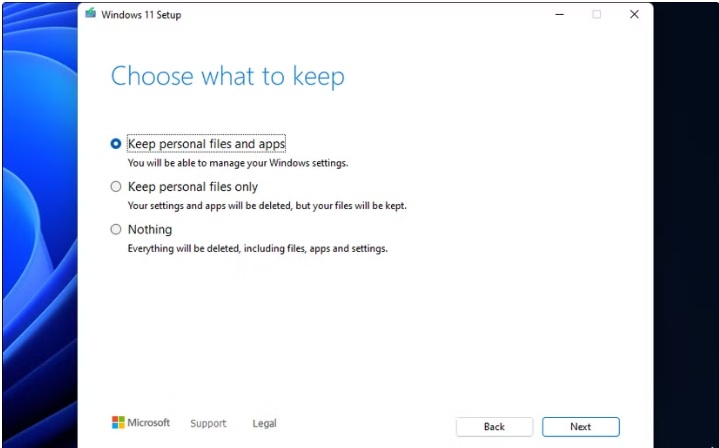
Gießerei
Nach ein paar Schritten, in denen der Installateur den Computer und einige andere Dinge überprüft, gelangen Sie zu einem Dialogfeld, in dem Sie auswählen können, was Sie behalten möchten. Die Standardoption besteht darin, alles beizubehalten – dh Dateien, installierte Programme und Einstellungen.
Sie können auch nur Dateien aufbewahren, aber da Sie jedoch Programme neu installieren und die Systemeinstellungen neu installieren müssen, denke ich, dass es besser ist, eine totale Neuinstallation durchzuführen und dann persönliche Dateien aus der Sicherung zurückzuziehen.
Ausblasen und von vorne beginnen
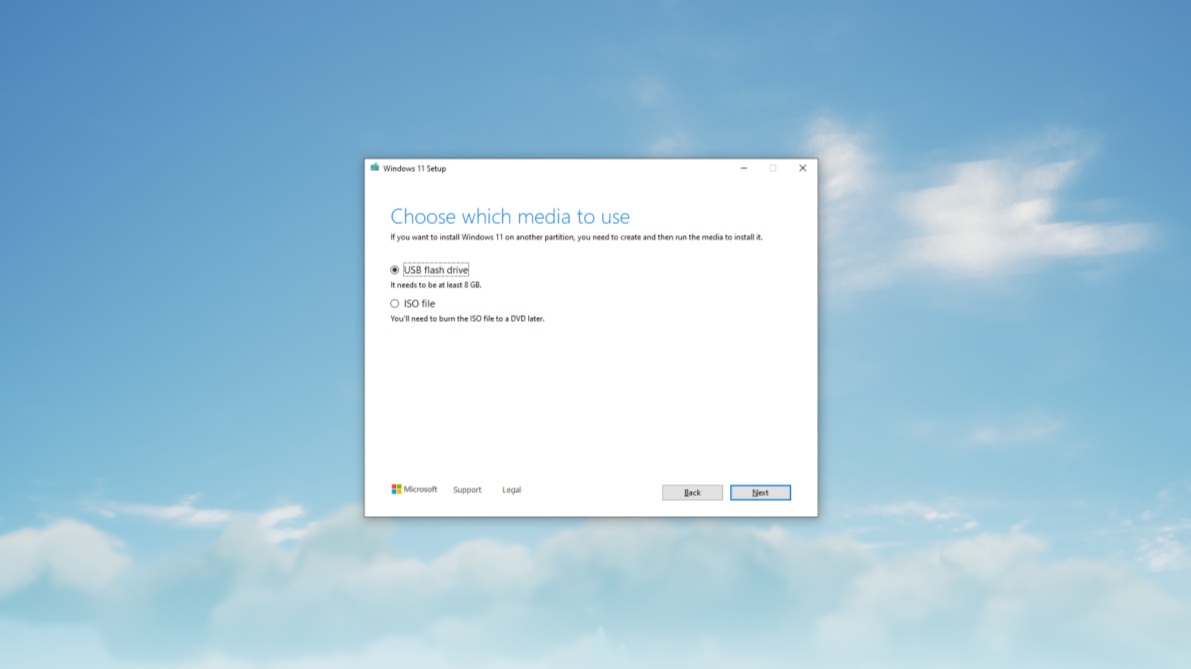
Gießerei
Wenn Sie ein Wochenende für das Update ausgeben müssen, kann dies eine großartige Gelegenheit sein, Ihren Computer zu reinigen. Im Laufe der Jahre sammelt Windows viel Müll, das nie aufgeräumt wird. Alte Programme, die Sie vergessen haben, haben Sie jemals installiert. Einstellungen, Caches, heruntergeladene Updates und vieles mehr können Ihre Festplatte nach und nach auffüllen.
Das Umformatieren und Anfangen von vorne wird Platz frei und macht Ihr System stabiler. Wenn Sie dann alle vorinstallierten Programme entfernen, die Sie nicht benötigen, und dann nur diejenigen installieren, die Sie tatsächlich möchten, haben Sie ein System, das sich luftreicher anfühlt.
Wenn Sie dies tun, ist es besonders wichtig, dass Sie eine vollständige Sicherung haben. Stellen Sie sicher, dass Sie davon starten können und dass alle wichtigen Dateien und andere Dinge da sind.
Verwenden Sie dann eine .ISO -Datei der neuesten Version von Windows 11 und Microsoft Installation Media Creation Tool auf einem USB -Stick. Starten Sie Ihren Computer davon und wenn Sie zu dem Schritt kommen, in dem Sie das System installieren, können Sie die Festplatte neu formatieren.
Wenn Sie mehr als eine SSD oder Festplatte haben, ist es wichtig, dass Sie die richtige auswählen und möglicherweise alle Laufwerke mit Ausnahme der, die Sie zuerst installieren, trennen müssen. Das Windows -Installationsprogramm ist in diesem Sinne etwas pickig.
Weitere Lektüre: Die Windows 11 -Upgrade -Checkliste
Erster Bekannter mit Windows 11
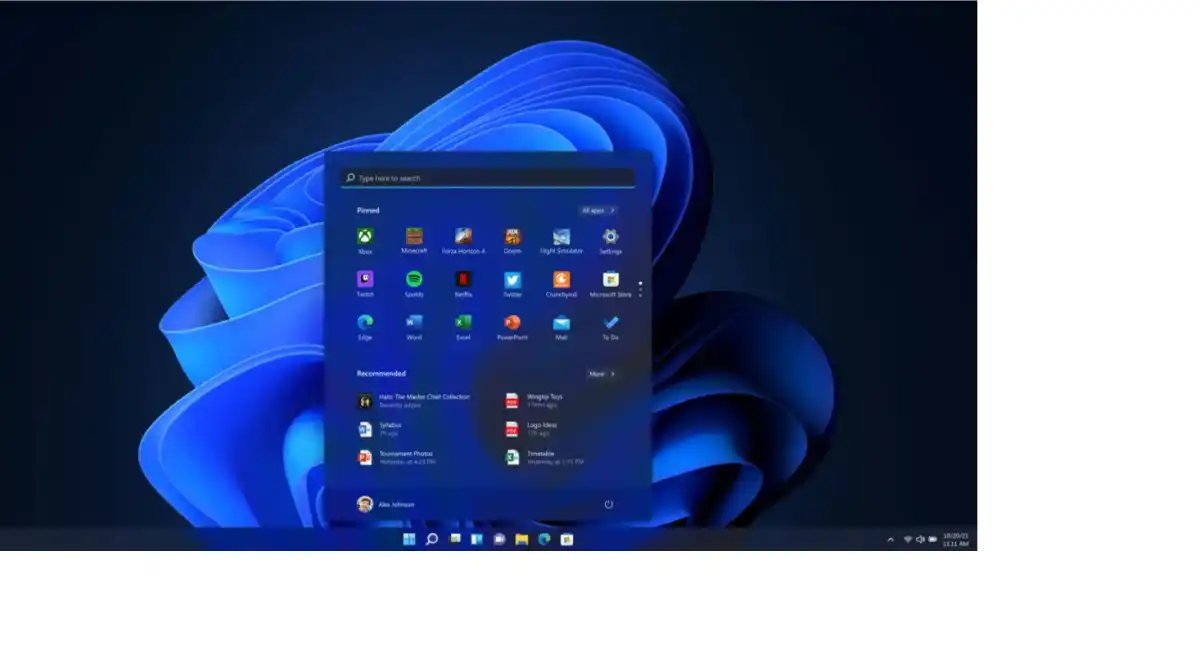
Gießerei
Sobald das Update abgeschlossen ist und Sie Windows 11 zum ersten Mal starten und sich anmelden, werden Sie durch ein vollständiges Dialogfeld begrüßt, das Sie durchgehen müssen, bevor Sie zum Desktop gelangen. Es handelt sich um Standortdienste und verschiedene Funktionen, die sich darauf beziehen, wie Microsoft Analytics -Daten und dergleichen sammelt. Sie können Ihre Meinung später in Einstellungen immer ändern.
Als nächstes schlägt das System vor, die Installation zu vervollständigen, die sich mit Microsofts leicht hinterhältigem Versuch von Edge als Standardbrowser, der Sicherungssicherung auf OneDrive und ein paar weiteren Dingen ermöglichen. Sie können durchklicken, aber nur die Dinge auswählen, die Sie tatsächlich möchten. (Wenn Sie dieses Dialogfeld „hilfreich“ nicht wieder sehen möchten, können Sie sich öffnen Einstellungen> System> Benachrichtigungen> Zusätzliche Einstellungen und an die verschiedenen Optionen ankreuzen.)
Nichts mehr, und Sie werden jetzt vom Desktop mit der Taskleiste an ihrem üblichen Ort unten begrüßt. Das Startmenü und die Anwendungssymbole haben sich stattdessen in die Mitte des Bildschirms verschoben, aber Sie können sie zurück nach links verschieben, wenn Sie es vorziehen.
Eine wichtige Änderung ist das Startmenü selbst, das ein neues Aussehen und Layout enthält. Microsoft hat einige Änderungen vor dem ersten Veröffentlichung von Windows 11 vorgenommen, und Version 24H2 hat schließlich die Möglichkeit, alle installierten Programme in einer Liste anstelle eines Netzes anzuzeigen. Klicken Sie auf die Alle Apps Taste oben rechts. Leider gibt es keine Möglichkeit, diese Ansicht standardmäßig zu öffnen.
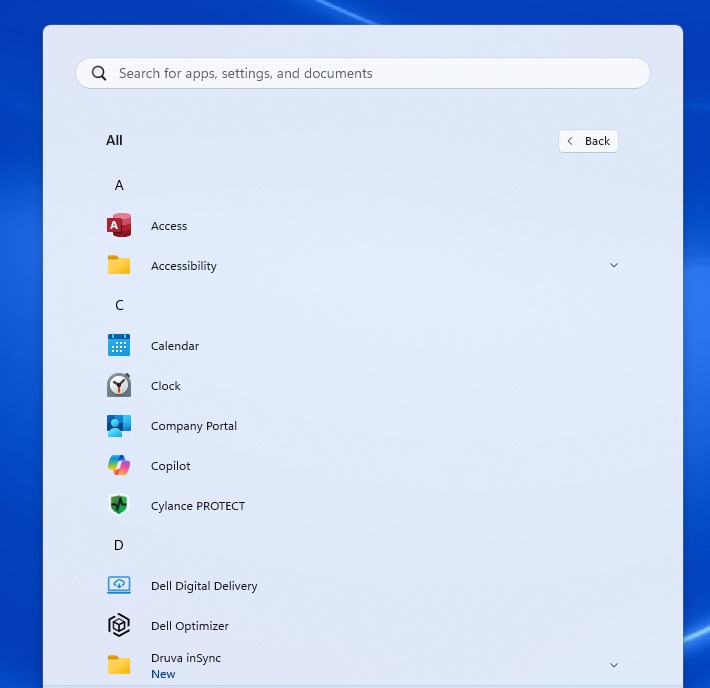
Gießerei
Die Taskleiste verhält sich auch anders als zuvor. Wenn Sie mehrere Windows in einem Programm geöffnet haben, werden diese nicht als separate Symbole angezeigt. Sie müssen jedoch den Zeiger über das Programmsymbol bewegen, um die verschiedenen offenen Fenster anzuzeigen. Wenn Sie auf die Art und Weise zurückkehren möchten, wie es zuvor war, können Sie gehen Einstellungen> Personalisierung> Taskleiste> Taskleistenverhalten und auswählen Niemals für Kombinieren. Im selben Menü können Sie auch die Taskleiste ausrichten.
Hier sind einige andere Dinge, die anders geworden sind und einige Zeit verwirren oder benötigen, um sich daran zu gewöhnen:
Kopieren und einfügen
Sowohl die Symbolleiste als auch das Kontextmenü in Explorer haben sich geändert, und die häufigsten Befehle wie Kopieren und Einfügen sind zu Symbolen geworden. Glücklicherweise hat Microsoft dem Benutzer -Feedback gehört und das Kontextmenü zeigt auch den Titel neben jedem Symbol.
Action Center ist weg
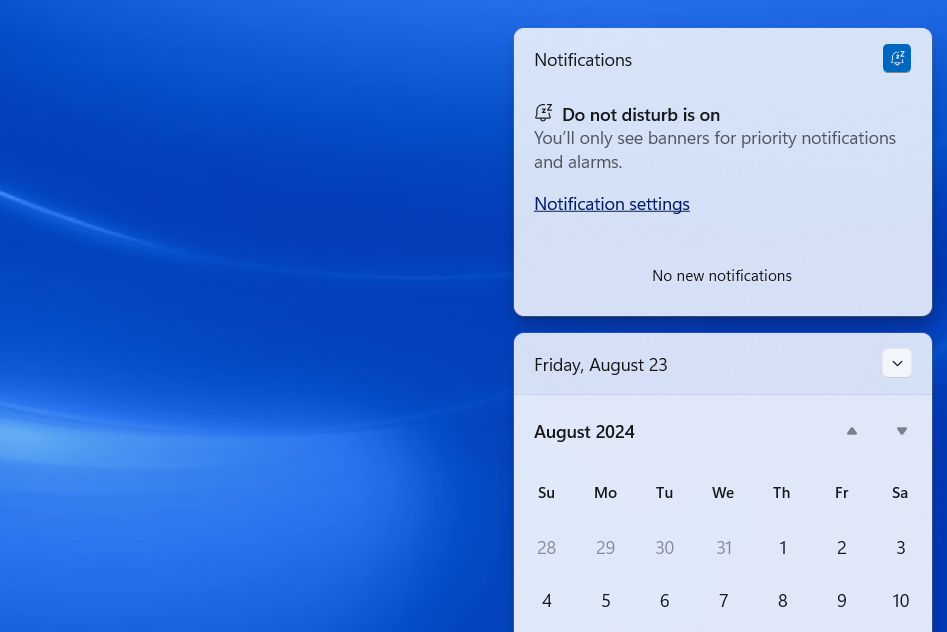
Joel Lee / IDG
Auf der ganzen rechts von der Taskleiste befand sich früher das Action Center, das Benachrichtigungen, schnelle Einstellungen und Abkürzungen zu verschiedenen Funktionen zusammenbrachte. Die gesamte Funktion ist in Windows 11 verschwunden und stattdessen gibt es eine neue Benachrichtigungsansicht.
Standardprogramme
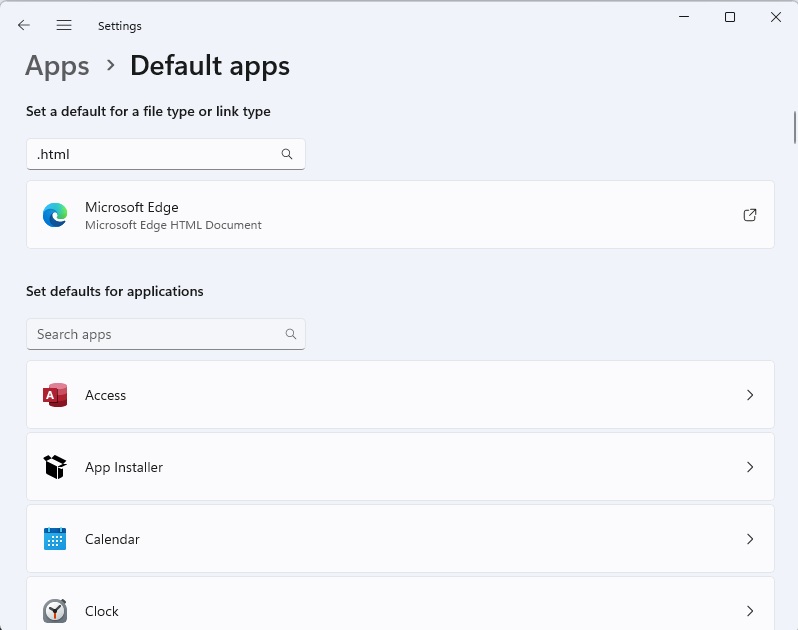
Gießerei
Microsoft hat so geändert, wie Sie Standardprogramme für verschiedene Datei- und Link -Typen einrichten. Offen Einstellungen> Apps> Standard -Apps. Hier finden Sie eine Liste installierter Programme. Klicken Sie auf eine Anwendung und eine Liste von Dateitypen, für die diese Anwendung die Standardanwendung angezeigt wird. Sie können auch nach Dateierweiterungen oder Linkstypen in der Suchleiste oben suchen und die Standardanwendung für diesen Typ ändern.
Besserer Microsoft Store
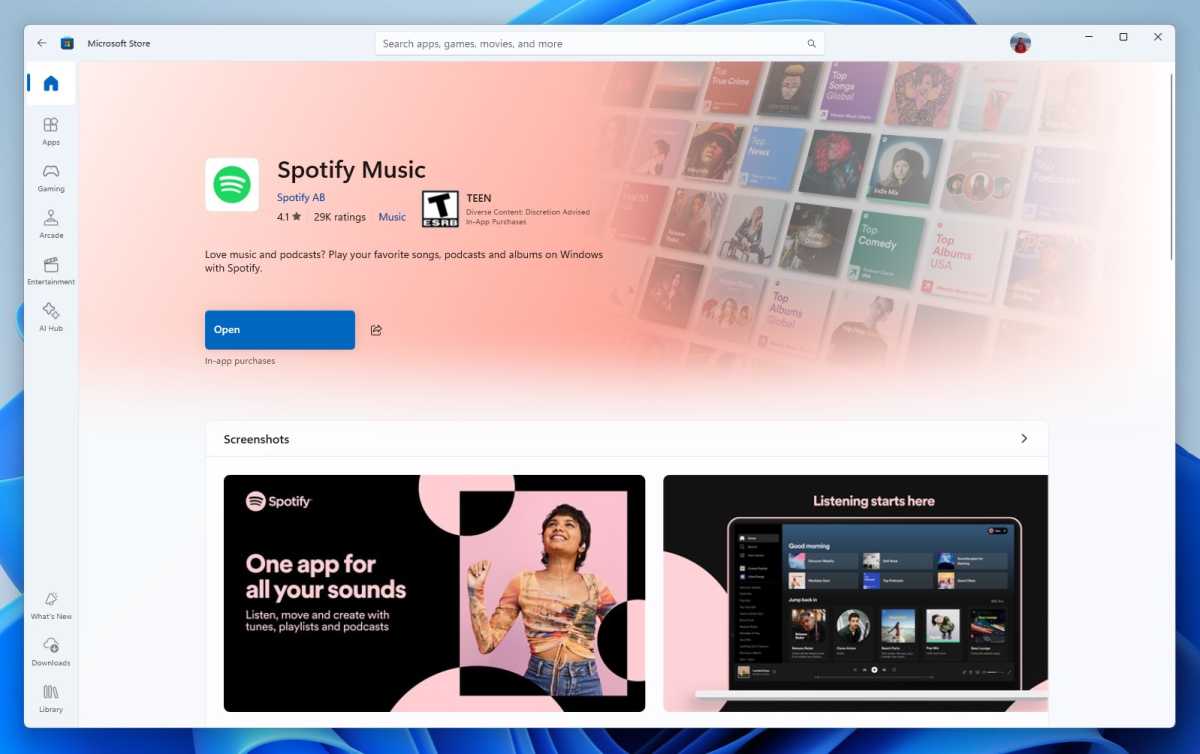
Microsoft
In der Vergangenheit war es fast immer am besten, Programme direkt von den Entwicklern herunterzuladen, und der Microsoft Store hatte keine Standard -Desktop -Programme. In Windows 11 ist der Laden besser geworden und heute finden Sie viele der wichtigsten Programme hier. Es lohnt sich oft, den Laden zuerst zu überprüfen und über das Web zu gehen, wenn Sie es nicht finden können.
Copilot ersetzt Cortana
Solange Sie in einem Microsoft -Konto angemeldet sind, haben Sie Zugang zum KI -Chatbot des Unternehmens direkt in Windows, und der alte Assistent Cortana ist längst vorbei.
Neues Design für Einstellungen
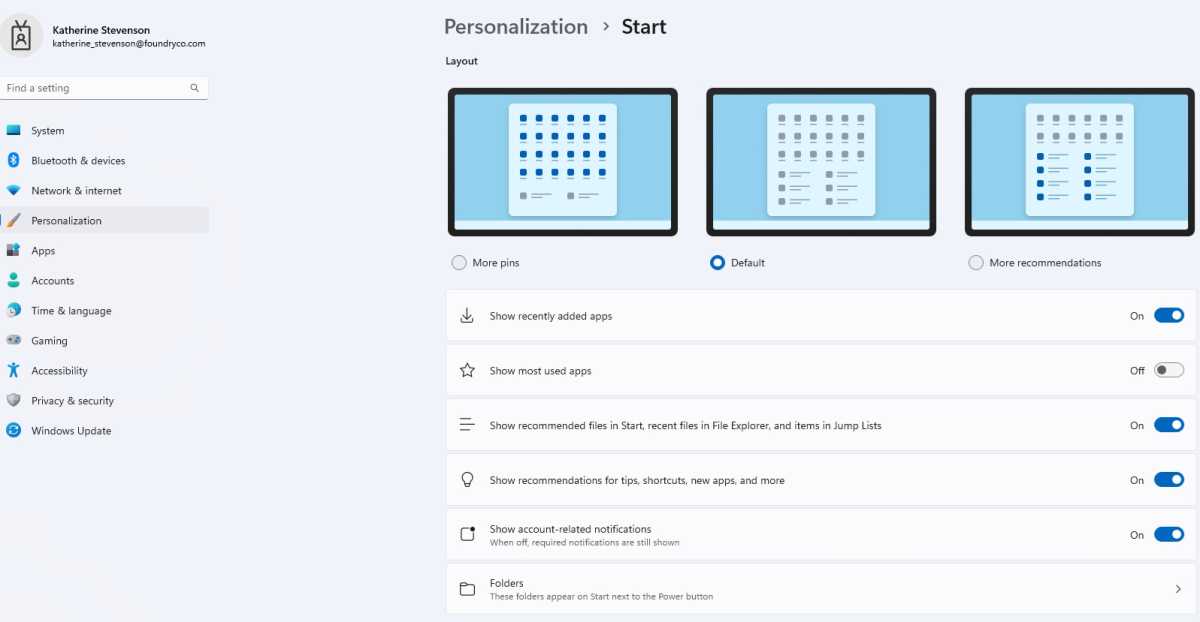
Gießerei
Wenn Sie sich durch alle Ihre Systemeinstellungen befinden, wurde es einfacher. Das Programm hat jetzt eine dauerhafte Liste von Kategorien links. Es gibt immer noch sehr tiefe Hierarchien für einige Einstellungen, aber die Suchfunktion funktioniert häufig gut, um eine bestimmte Einstellung zu finden.
So restaurieren Sie Windows 10
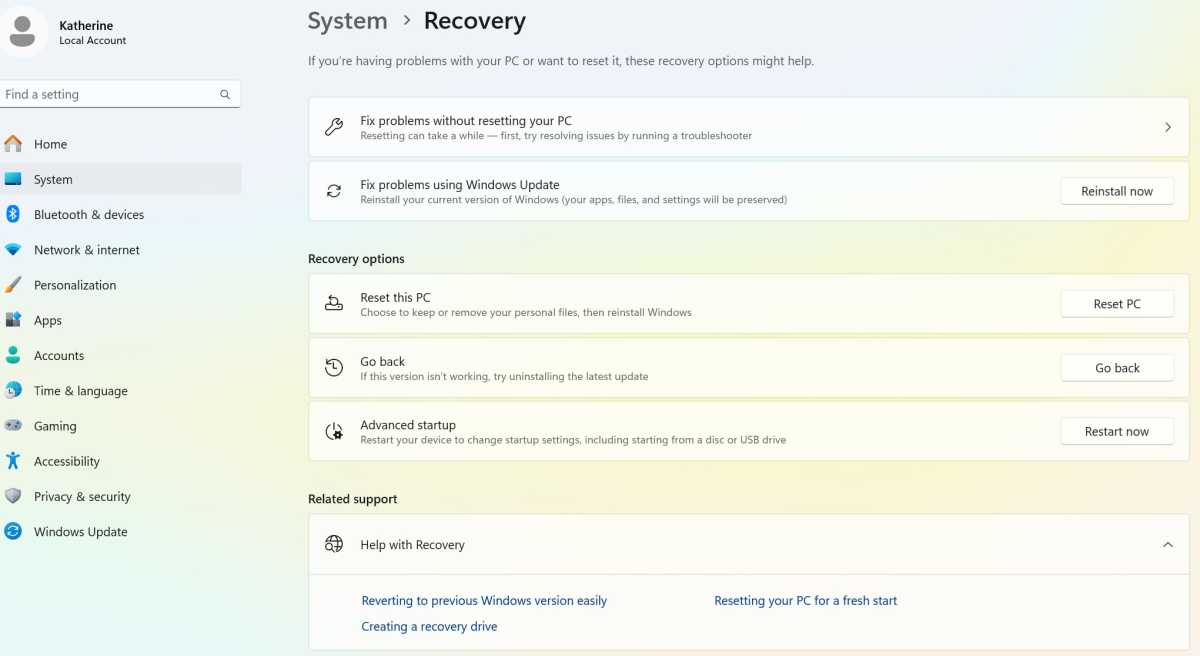
Gießerei
Wenn Sie Windows 11 als Update mit Windows Update installiert haben, können Sie es direkt in Einstellungen zurückführen. Gehen zu System> Wiederherstellung und klicken Sie Geh zurück. Befolgen Sie die Anweisungen. Warten Sie, bis es fertig ist (es kann so lange dauern wie die Installation des Updates).
Wenn diese Option fehlt, liegt sie entweder daran, dass Sie mit Windows Update nicht aktualisiert haben, die Systemreinigung nach dem Update ausgeführt haben oder dass Windows die erforderlichen Dateien automatisch aufgeräumt hat.
In diesem Fall können Sie Ihre alte Installation wiederherstellen, indem Sie das System aus der Klonsicherung, die Sie vor der Aktualisierung erstellt haben, zurückklonen. Denken Sie daran, dass dies alle neueren Dateien überschreibt. Daher ist es am besten, eine weitere Sicherung des Systems zu erstellen, wie es jetzt ist, damit Sie alles neu kopieren können, wenn Sie fertig sind. Dies erfordert natürlich eine zusätzliche Festplatte, die groß genug ist.
Die Tatsache, dass es viel einfacher ist, mit der Go Back -Funktion zurückzurollen, ist ein weiteres Argument für die Aktualisierung von Windows 11, anstatt neu zu formatieren und neu zu installieren.
Dieser Artikel erschien ursprünglich in unserer Schwesterpublikation PC För Alla und wurde aus Schwedisch übersetzt und lokalisiert.
Source link







